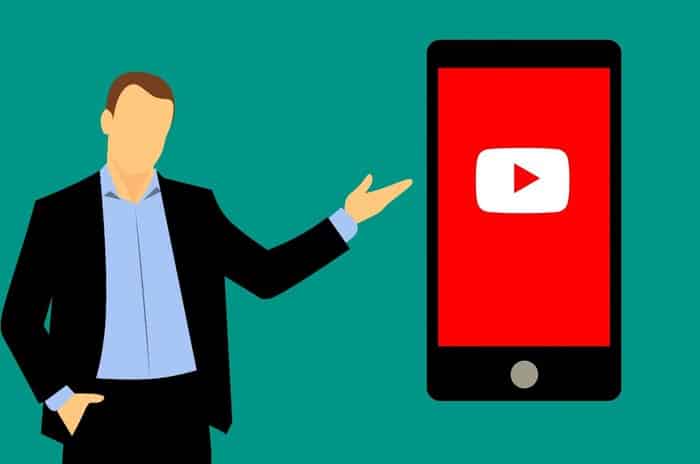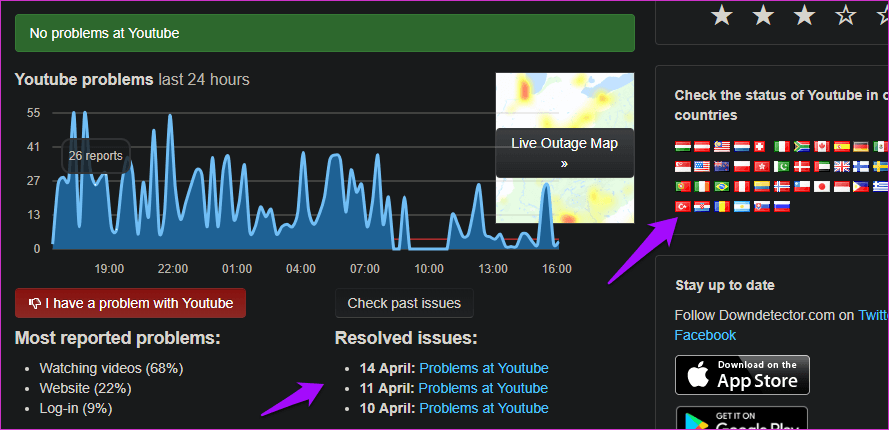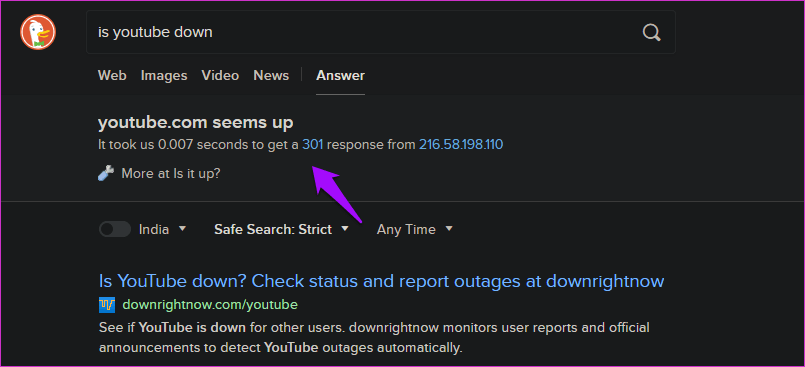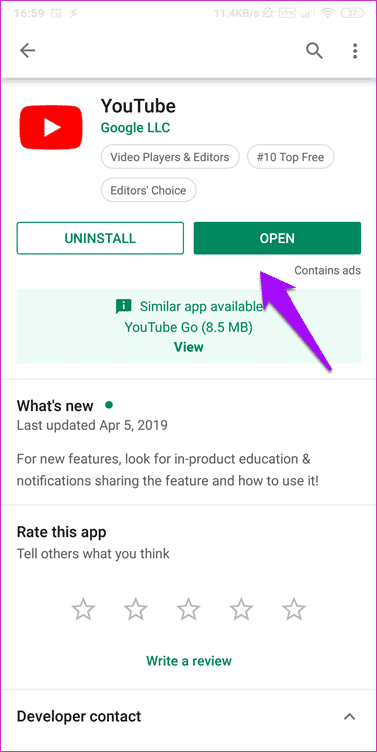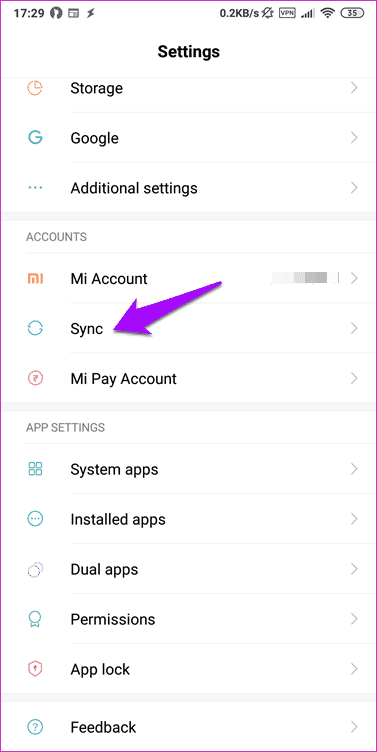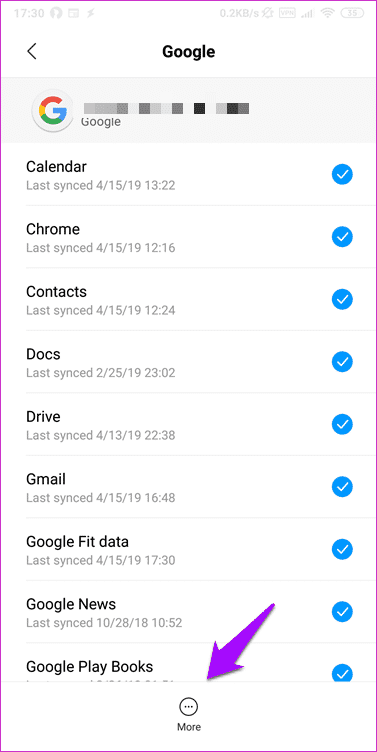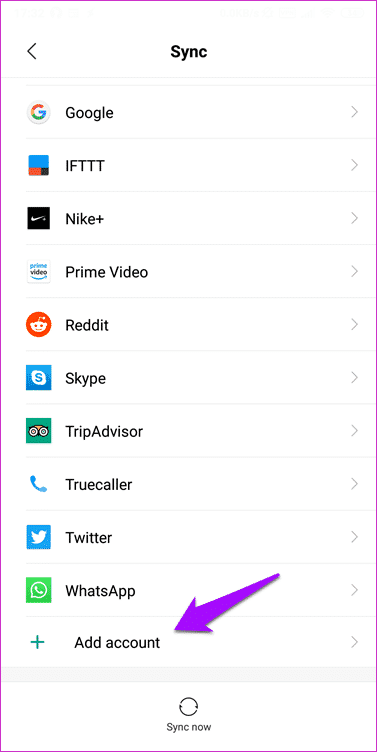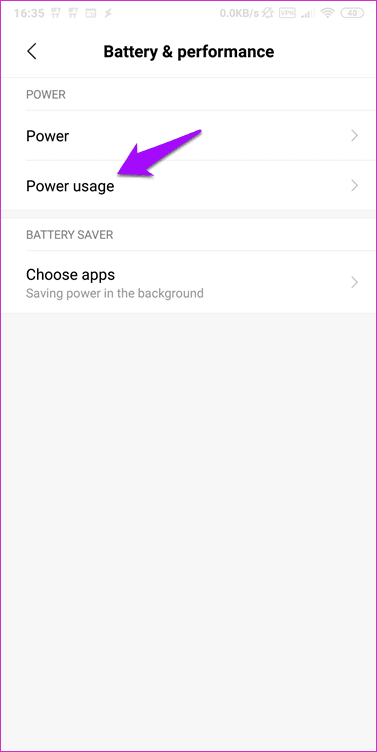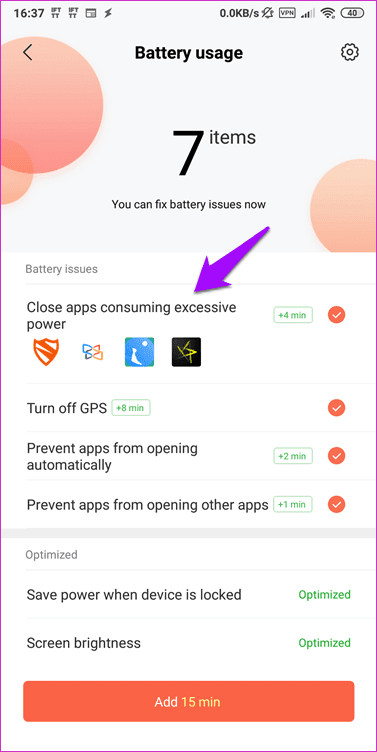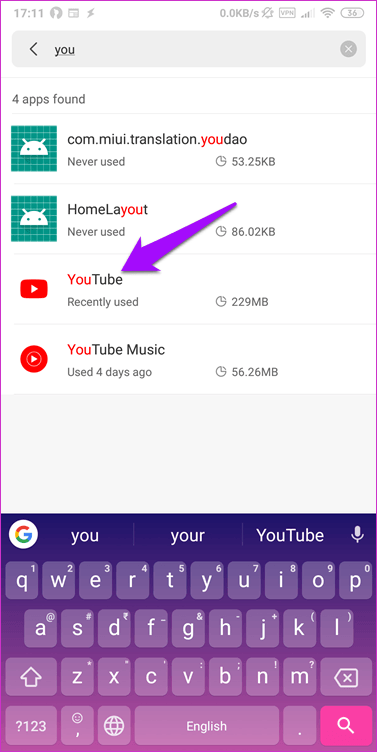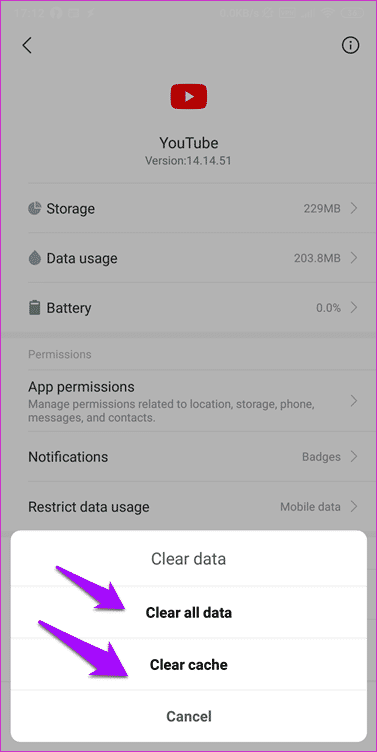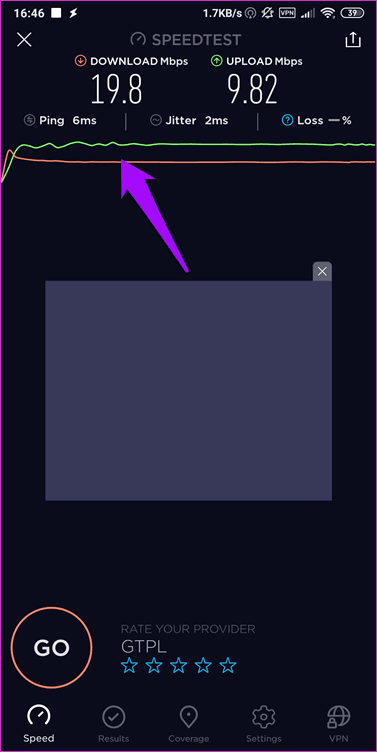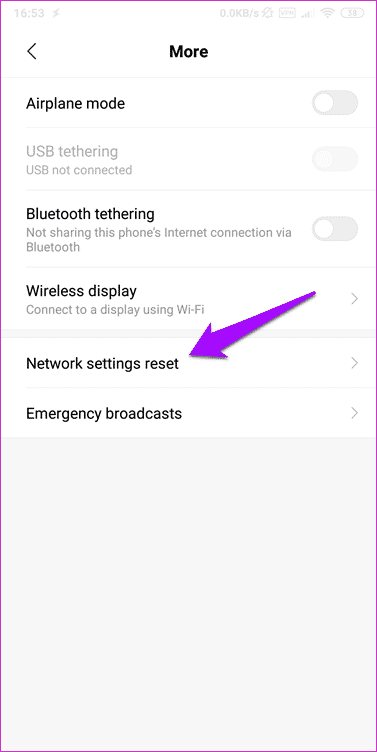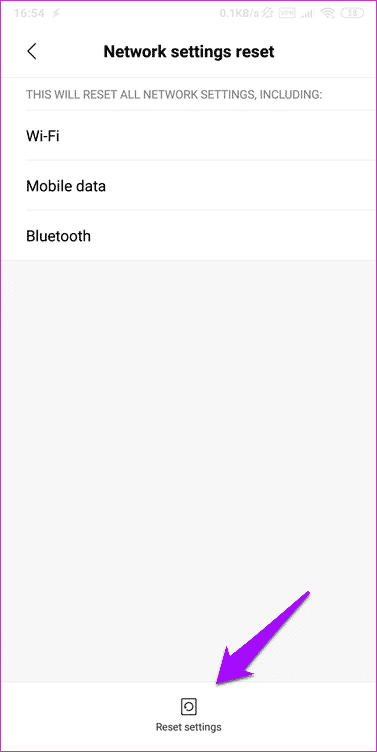如何修復 YouTube 提要未加載問題
新視頻未出現在 YouTube 上的問題
YouTube 是最常用於託管和觀看視頻的視頻網站。 您可以在 YouTube 上找到關於任何主題的視頻。 滾動瀏覽無休止的視頻提要會讓人感到滿足,只是為了停止更新。 您的 YouTube 供稿無法加載的原因有很多。
我們將研究一些可以解決此問題並讓您立即重新滾動的解決方案。 不再浪費您的時間,讓我們開始吧。
1.YouTube已經停止
嗯,這當然有可能,而且過去也發生過。 有多種方法可以檢查這一點,其中一種非常酷。 首先,最簡單的方法是單擊下面的鏈接並轉到“Down Detector”,它會告訴您 YouTube 是否已關閉,如果是,則說明世界的哪個地區以及哪些服務受到影響。
另一種檢查方法是通過令人驚嘆的 DuckDuckGo 搜索引擎。 只需輸入搜索查詢“YouTube 已關閉嗎”,您就會得到答案。
無論哪種方式,請在繼續閱讀之前檢查一下。
2. 更新應用
您使用的 YouTube 應用版本可能有錯誤。 如果有廣泛報導的報告,YouTube 可能會迅速發布更新。 檢查 Play Store 或 App Store 上是否有可用的 YouTube 更新。 如果是,請立即下載並安裝。 當您在 Play 商店中打開 YouTube 應用時,您應該會看到更新而不是打開更新。
下載後,重新啟動應用程序以再次檢查。 如果源加載到您的桌面瀏覽器上,但未加載到您的智能手機上,那麼您需要檢查智能手機的 RAM 使用情況和 CPU 使用情況。
3. 刪除賬戶
Android 和 Youtube 均歸 Google 所有,因此如果沒有 Google ID,使用起來會有些困難。 一些用戶報告說,刪除 Google 帳戶並重新添加即可解決問題。 為此,請點擊同步(或手機中的帳戶)並蒐索 Google。
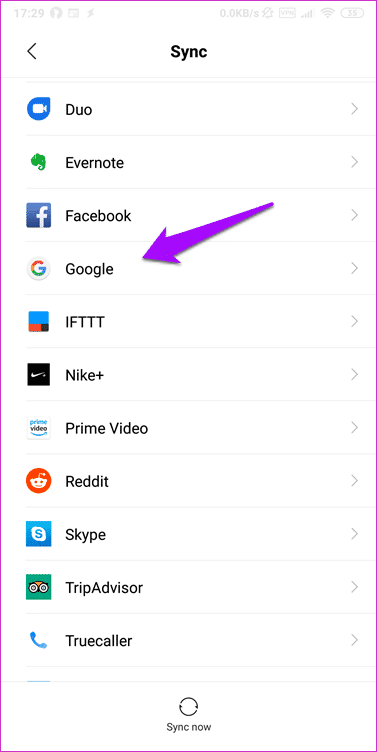
單擊屏幕底部的“更多”選項以刪除 Google 帳戶。 不用擔心您的數據。
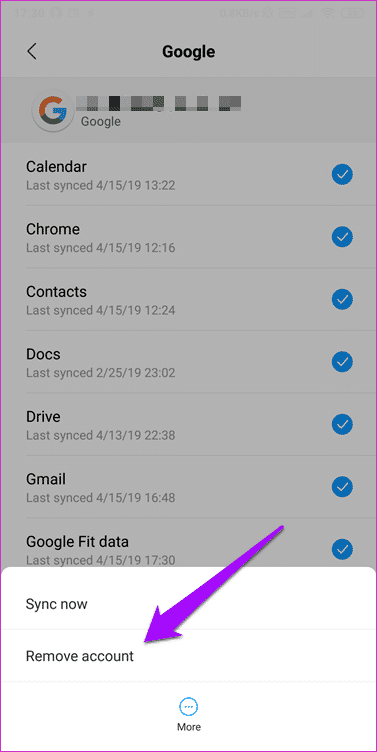
在上一個屏幕上,點擊 “添加帳戶” 重新添加您的 Google 帳戶。 在開始上傳供稿之前,您需要授予 YouTube 連接和使用您的 Google 帳戶的權限。
4.內存問題
您的智能手機有足夠的 RAM 嗎? 您是否使用或同時在後台運行許多應用程序? 立即關閉包括 YouTube 在內的所有應用程序,然後重新啟動它們以檢查提要是否加載。 如果您的智能手機的品牌和型號配備內置 RAM 或內存管理器,請嘗試使用它。
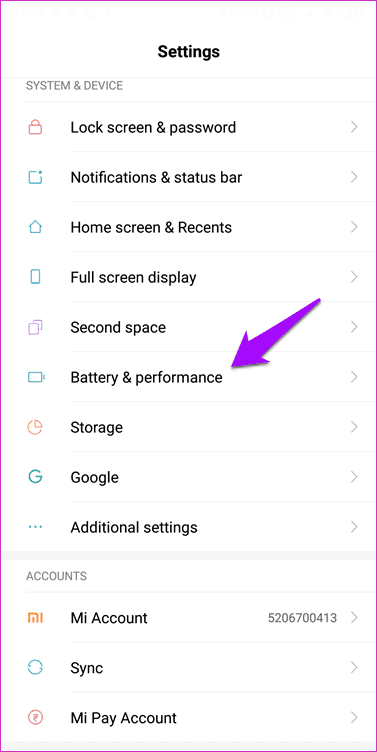
在相關說明中,請參閱“設置”下的“電池和性能”部分,了解哪個惡意應用程序在後台佔用了大量資源。 通常,消耗電池最多的應用程序也會消耗最多的 CPU 和 RAM。 並不總是如此,但卻是找到罪魁禍首的明智方法。
如果您使用的智能手機資源有限,則應該使用 YouTube Go 應用程序,而不是資源密集型的 YouTube 應用程序。 YouTube Go 旨在提高資源效率。 然而,這是以犧牲用戶界面和一些功能為代價的。 在這裡了解更多關於差異的信息。
5.清除緩存和數據
所有應用程序都只是保存在文件中的圖標和一些圖像的集合,這些圖標組合在一起可提供出色的體驗。 這些應用程序以緩存(臨時文件)的形式保存一些數據,以便更快地交付和傳送提要。 要查看這些臨時文件是否可能會破壞應用程序,請打開“設置”並轉到“已安裝的應用程序”並在那裡找到 YouTube。
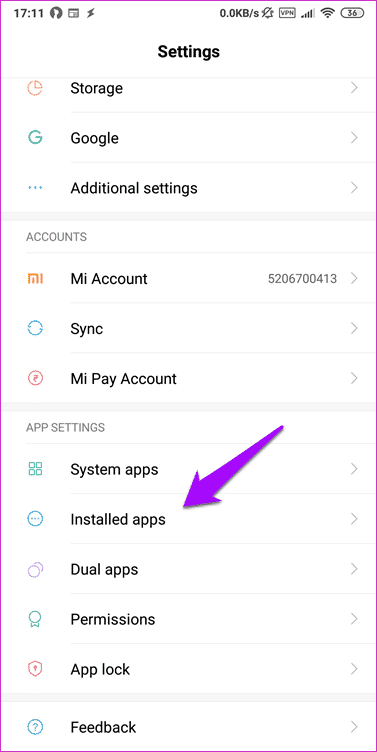
單擊此處的“清除數據”將顯示一個彈出窗口,您可以在其中單擊“清除緩存”並立即清除所有數據。 您需要使用您的 Google ID 重新登錄 YouTube。
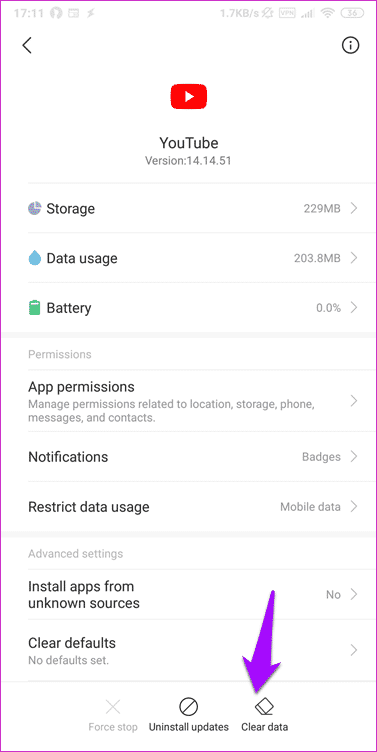
如果這不起作用,請再次重複相同的過程,然後刪除該應用程序。 返回 Play 商店並安裝 YouTube 應用。 此附加步驟還將刪除可能因某種原因損壞的核心應用程序文件。
6. 互聯網/網絡錯誤
YouTube 作為視頻託管網站,不斷上傳視頻源不僅會消耗大量手機資源,還會佔用帶寬。 你的計劃還剩夠嗎? 速度夠快嗎? 要檢查,首先要查看您的月度計劃或配額。 一些有用的互聯網和使用情況監控應用程序可以幫助您密切關注事物。 接下來,訪問 Speedtest 測試速度 您當前的下載和上傳,以確保您獲得運營商向您承諾的內容。
即使檢查了上述兩項,您的 YouTube feed 也可能由於某些網絡錯誤而無法加載。 要排除故障,首先檢查您的手機是否連接到 Wi-Fi。 如果您使用移動數據,切換到 Wi-Fi 一次,如果您的提要再次加載,您就知道您的運營商應該受到指責。
要排除網絡設置故障,我建議重置網絡設置並重新輸入您的 Wi-Fi 用戶 ID 和密碼。 打開“設置”,點擊“無線網絡”下的“更多”,然後打開“重置網絡設置”。
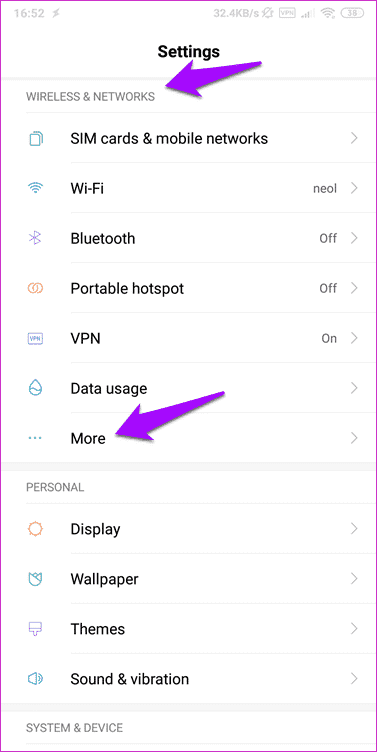
點擊此處重置設置即可開始該過程。
檢查這是否解決了 YouTube feed 無法加載的問題。
看看你在看什麼!
YouTube 可以成為知識、娛樂、學習和打發時間的來源。 這取決於它的使用方式和程度。 每天都會有更多的視頻上傳到 YouTube,讓您一生都無法觀看。 當您無法滾動瀏覽視頻源時,這會令人沮喪。